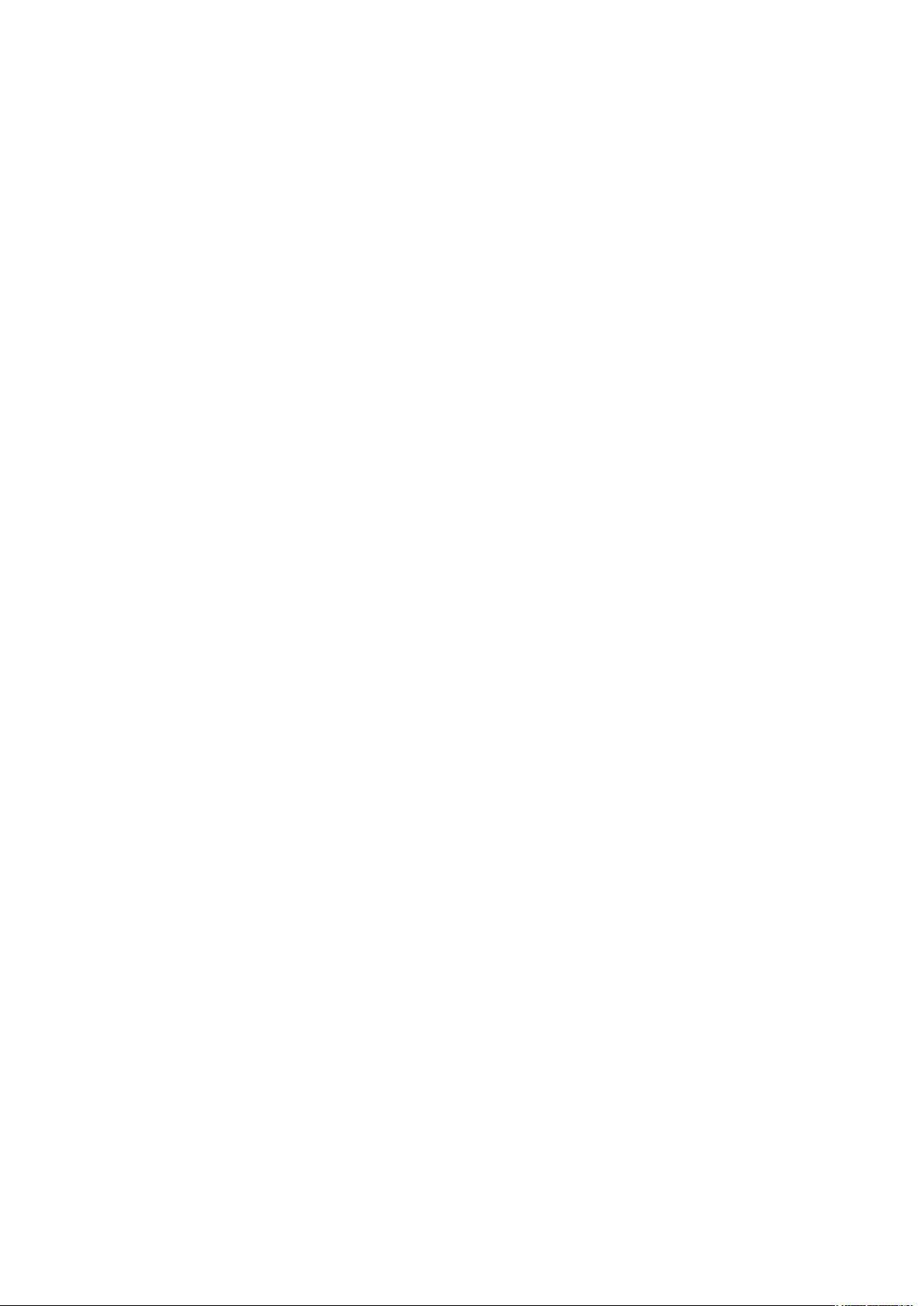Linux下高效操作:VI编辑器完全指南
需积分: 16 131 浏览量
更新于2024-09-12
收藏 21KB DOCX 举报
Linux下的vi编辑器是一款强大的文本编辑工具,广泛应用于各种Linux系统中。它的全名是Visual Editor,具有丰富的功能,包括文本编辑、文件操作、搜索与替换等。掌握vi编辑器的使用,对于日常的系统管理和软件开发至关重要。
1. 进入vi编辑器:
- `vi filename`:打开或新建一个名为`filename`的文件,光标默认位于第一行首。
- `vi +n filename`:打开`filename`文件并将光标置于第n行首。
- `vi + filename`:打开文件并将光标置于最后一行。
- `vi +/pattern filename`:打开文件,光标位于第一个匹配`pattern`的字符串处。
- `vi -r filename`:如果上次编辑`filename`时系统崩溃,可以使用此命令恢复文件。
- `vi filename1 filename2...`:一次性打开多个文件,依次进行编辑。
2. 移动光标:
- `h`:光标向左移动一个字符。
- `l`:光标向右移动一个字符。
- `space`:光标向右移动一个字符。
- `Backspace`:光标向左移动一个字符。
- `k`或`Ctrl+p`:光标向上移动一行。
- `j`或`Ctrl+n`:光标向下移动一行。
- `Enter`:光标下移一行。
- `w`或`W`:光标移动到下一个单词的开始。
- `b`或`B`:光标移动到前一个单词的开始。
- `e`或`E`:光标移动到当前单词的结束。
- `)`:移动到句子的末尾。
- `(`:移动到句子的开头。
- `{`:移动到段落的开头。
- `}`:移动到段落的结尾。
- `nG`:移动到文件的第n行首。
- `n+`:光标下移n行。
- `n-`:光标上移n行。
- `n$`:移动到第n行的末尾。
- `H`:移动到屏幕顶部。
- `M`:移动到屏幕中间。
- `L`:移动到屏幕底部。
- `0`:移动到当前行的开头。
- `$`:移动到当前行的末尾。
3. 屏幕翻滚:
- `Ctrl+u`:向上滚动半屏。
- `Ctrl+d`:向下滚动半屏。
- `Ctrl+f`:向下滚动一屏。
- `Ctrl+b`:向上滚动一屏。
- `nz`:将第n行滚动到屏幕顶部,不指定n则滚动当前行到顶部。
4. 插入文本:
- `i`:在光标前插入文本。
- `I`:在当前行首插入文本。
- `a`:在光标后插入文本。
- `A`:在当前行尾插入文本。
- `o`:在当前行下方新开一行并开始插入。
- `O`:在当前行上方新开一行并开始插入。
- `r`:替换当前字符。
- `R`:连续替换字符,直到按下`ESC`键。
5. 删除命令:
- `ndw`或`ndW`:删除从光标开始的n-1个单词。
- `do`:删除到行首。
- `d$`:删除到行尾。
- `ndd`:删除当前行及其后n-1行。
- `x`或`X`:删除一个字符,`x`删除光标后,`X`删除光标前。
- `Ctrl+u`:删除输入模式下输入的文本。
6. 搜索与替换:
- `/pattern`:从光标位置向文件尾搜索`pattern`。
- `?pattern`:从光标位置向文件首搜索`pattern`。
- `n`:按同一方向重复上一次搜索。
- `N`:反方向重复上一次搜索。
- `:s/pattern/replacement/g`:替换当前行中所有`pattern`为`replacement`。
- `:n1,n2s/pattern/replacement/g`:在第n1行到n2行间替换所有`pattern`为`replacement`。
熟练掌握vi编辑器的这些基本操作,能极大地提高在Linux环境中的工作效率。通过不断地练习和使用,你会发现自己对这个强大的文本编辑器越来越得心应手。
点击了解资源详情
点击了解资源详情
点击了解资源详情
213 浏览量
2010-03-19 上传
176 浏览量
122 浏览量
u010948442
- 粉丝: 0
- 资源: 1
最新资源
- HackUconn2021
- Extension Serial Gramera-crx插件
- 图像变换之小波变换.rar
- 现场监测员:Projeto desenvolvido durante o curso de Go da alura
- java笔试题算法-ARACNe-AP:通过互信息的AP推理进行网络逆向工程
- enas_model:使用ENAS自动构建深度学习模型
- Goldmine-crx插件
- 食品、百货部员工标准化服务及考核细则
- 荣誉
- 易语言源码易语言使用汇编调用子程序.rar
- laravel-wordful:只是Laravel的一个简单博客包
- Traffic-Signs-and-Object-Detection:这是我们的SIH 2018项目,可检测与交通相关的物体,例如交通标志,车辆等
- 初级java笔试题-cs-material:cs-材料
- Blogr-Landing-Page:前端导师的挑战
- 西点面包店长工作手册
- obs-studio.rar